当许多朋友和朋友使用电脑时,他们突然发现桌面下的任务栏没有显示,这是由于用户错误操作和关闭显示任务栏的功能造成的。本文将教您如何设置任务栏。
一、系统设置点击电脑左下角的开始菜单,找到齿轮图标。如下图:
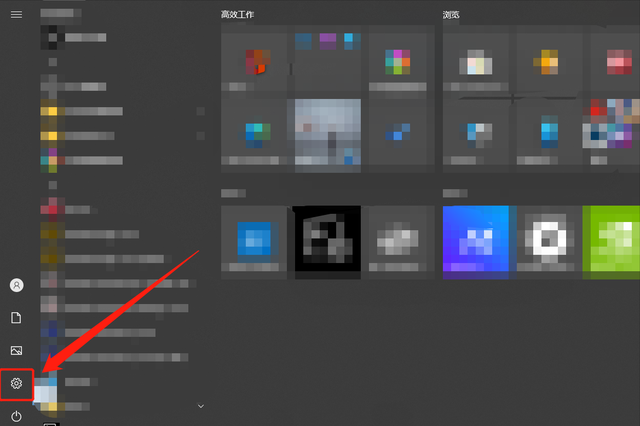
点击图标进入系统的设置界面。
点击个性化设置选项进入系统设置界面后。如下图:
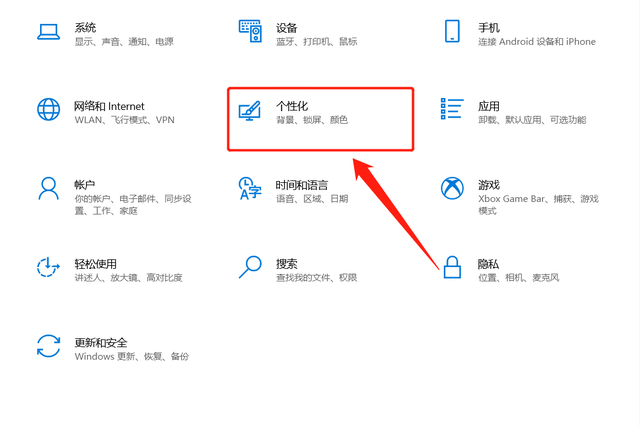
然后在弹出界面左侧找到任务栏选项。如下图:
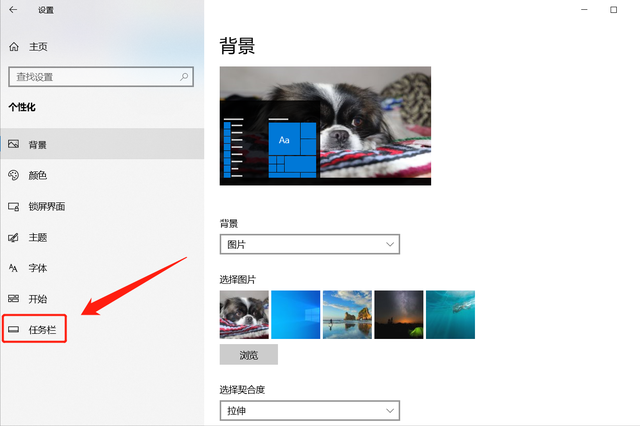
点击任务栏选项,进入任务栏设置界面。如下图:
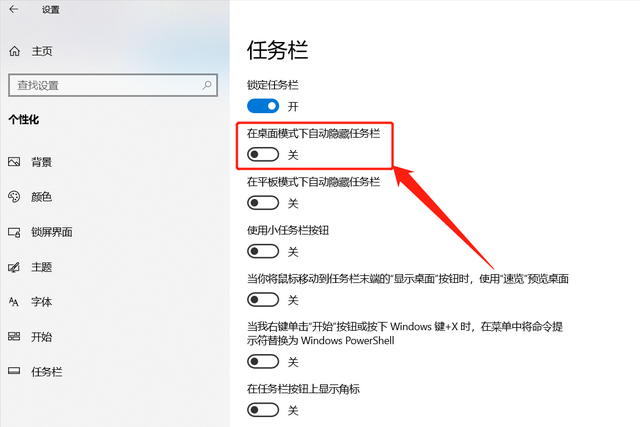
然后关闭任务栏在桌面模式下自动隐藏选项的开关,然后将任务栏在屏幕上的位置设置为底部。如下图:
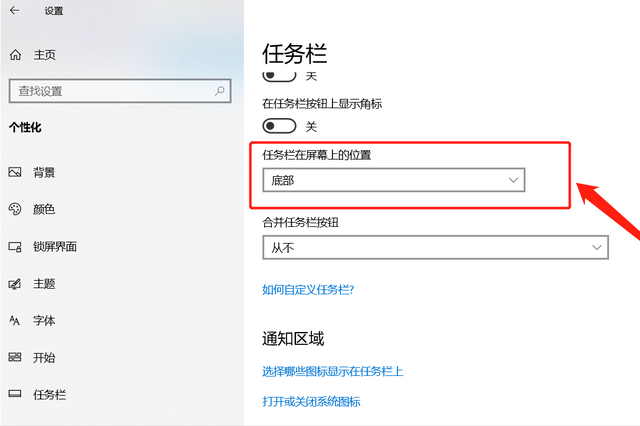
任务栏将再次出现在现任务栏,不会再消失。任务栏消失的原因是用户关闭了这两个功能。打开后,任务栏将正常显示。